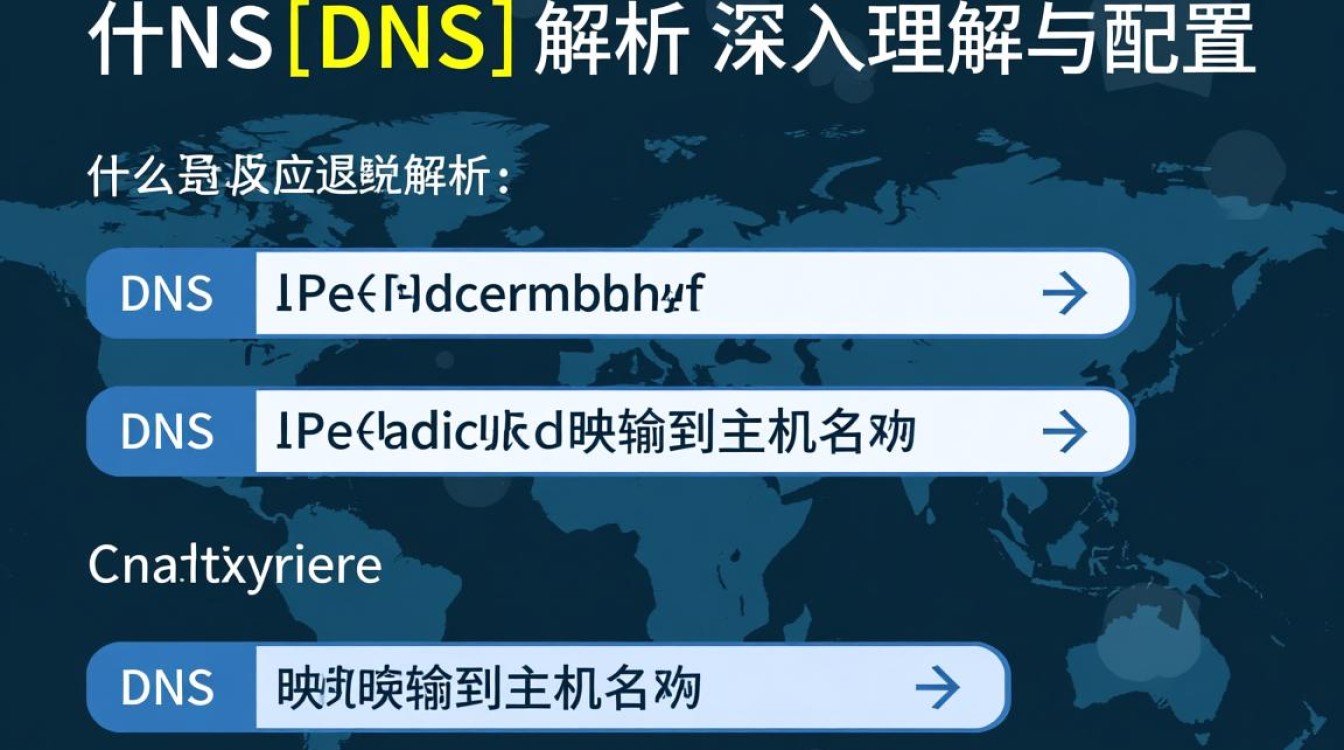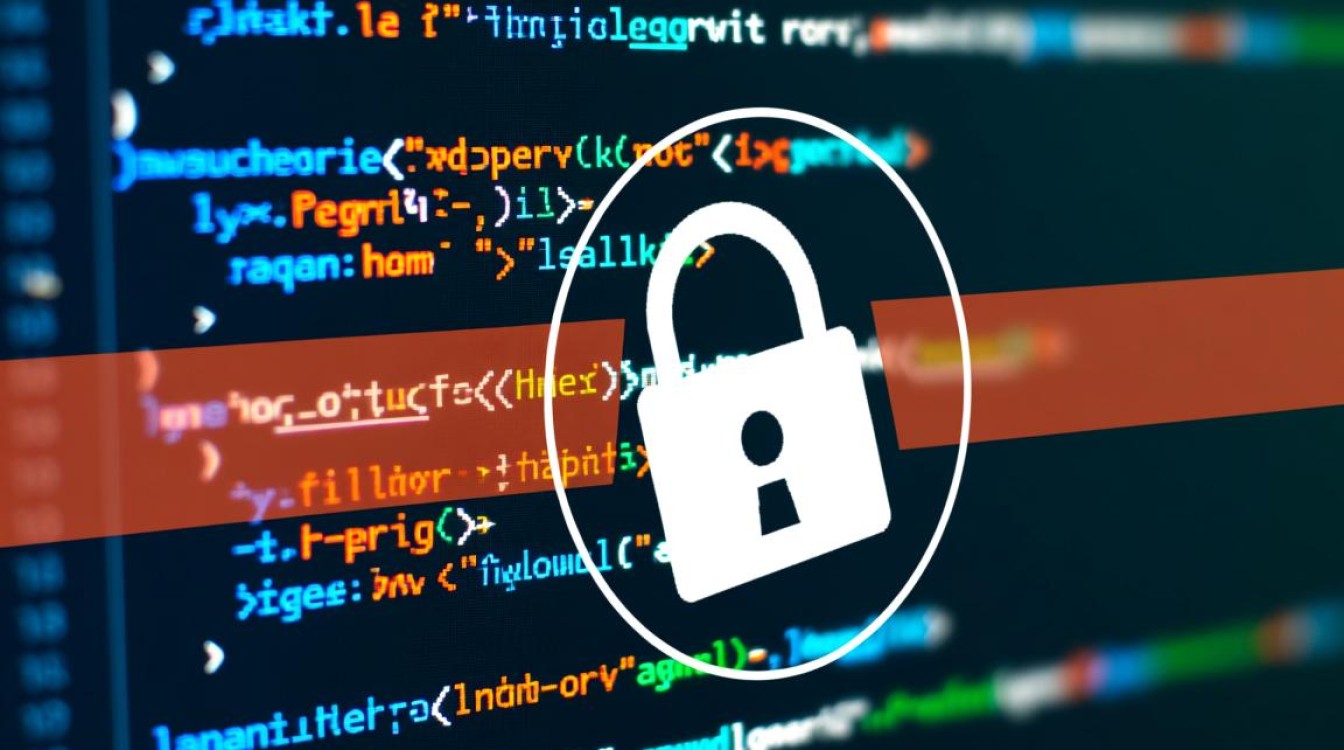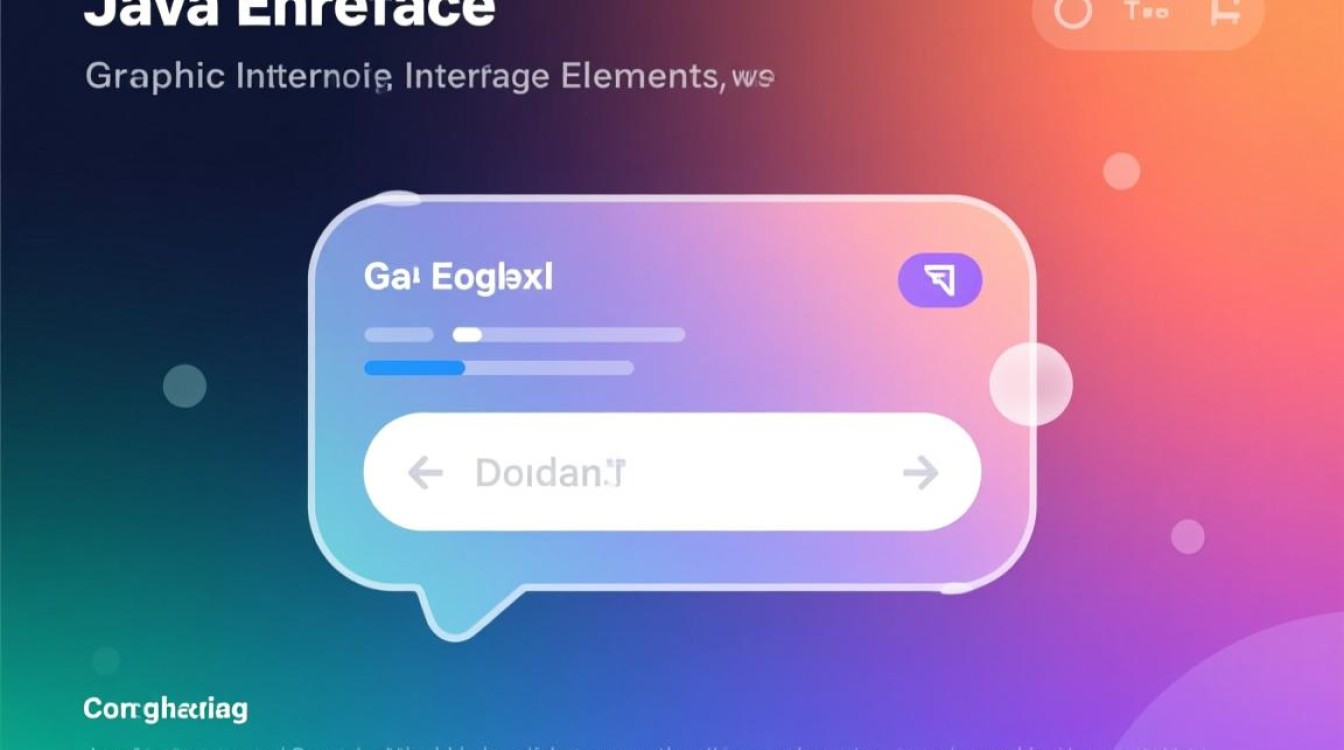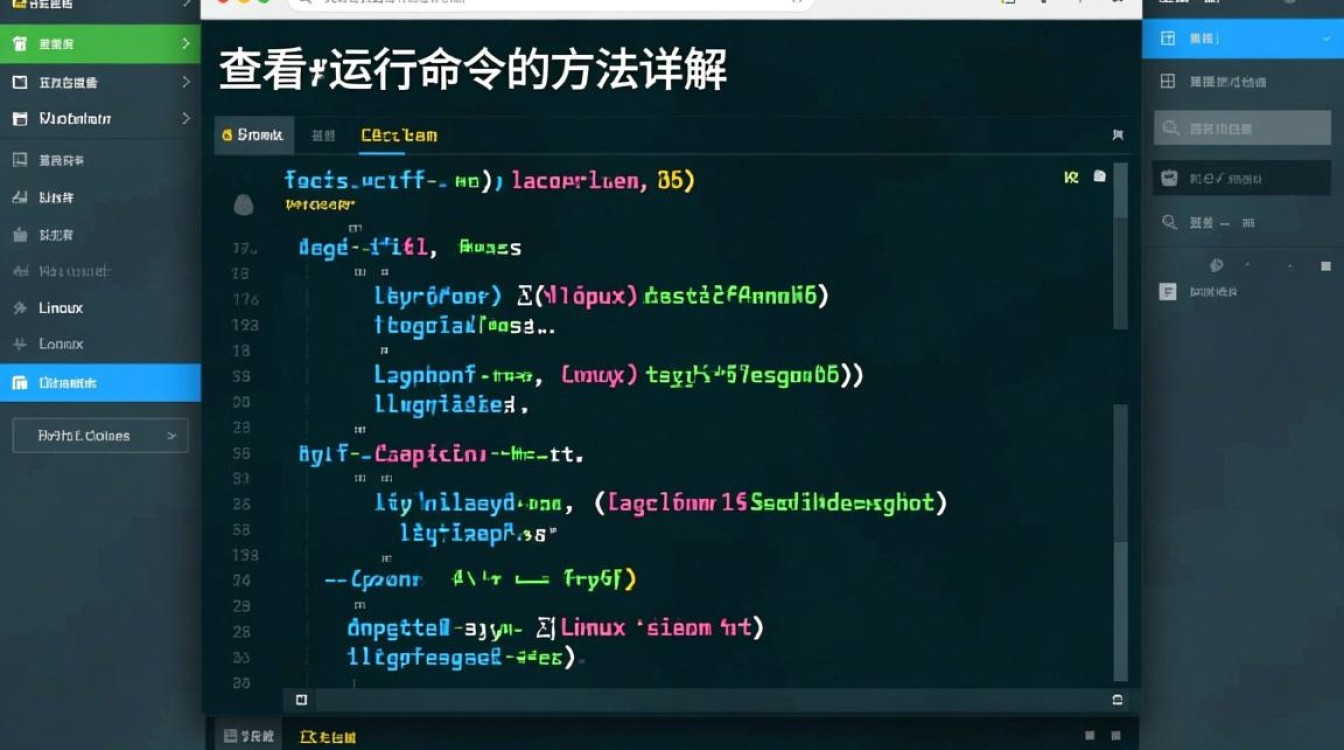虚拟机桌面很小的问题解析与解决方案
在使用虚拟机的过程中,许多用户都会遇到桌面显示过小的问题,这不仅影响视觉体验,还可能导致操作不便,虚拟机桌面过小通常是由于显示设置、分辨率配置或虚拟机工具未正确安装等原因造成的,本文将从问题成因、排查步骤和解决方案三个方面,详细解析如何解决虚拟机桌面显示过小的问题,帮助用户优化虚拟机的使用体验。

问题成因分析
虚拟机桌面显示过小的主要原因可以归纳为以下几点:
-
分辨率设置不当
虚拟机的分辨率与宿主机或虚拟机显示配置不匹配,可能导致桌面内容被压缩或显示区域过小,若虚拟机分辨率被设置为较低的数值(如800×600),而实际屏幕支持更高分辨率,桌面就会显得局促。 -
虚拟机工具未安装或版本过旧
VMware Tools或VirtualBox Guest Additions等虚拟机增强工具是优化显示性能的关键,这些工具能提供显卡驱动、分辨率自适应等功能,若未安装或版本过旧,虚拟机可能无法正确识别屏幕分辨率,导致桌面显示异常。 -
显示模式配置错误
部分虚拟机软件(如VMware)提供了“独立显卡”或“自动适应”等显示模式,若选择错误的模式(如“主机操作系统决定”),可能导致分辨率无法动态调整,从而出现桌面过小的情况。 -
操作系统与驱动兼容性问题
虚拟机内的操作系统(如Linux或旧版Windows)可能缺少必要的显卡驱动,导致分辨率无法正确识别,尤其是在安装自定义操作系统镜像时,驱动缺失的问题更为常见。
问题排查步骤
在解决问题前,建议用户按照以下步骤进行排查,以快速定位故障原因:
-
检查虚拟机分辨率设置
进入虚拟机操作系统,右键点击桌面选择“显示设置”或“屏幕分辨率”,查看当前分辨率是否与预期一致,尝试手动调整至更高分辨率,观察桌面是否恢复正常。
-
确认虚拟机工具状态
以VMware为例,通过“虚拟机”菜单选择“安装VMware Tools”,或在VirtualBox中安装“VirtualBox Guest Additions”,安装完成后重启虚拟机,检查是否解决了问题。 -
验证显示模式配置
在虚拟机软件的设置中,找到“显示”或“显卡”选项,确保选择了正确的模式(如VMware中的“3D加速”或VirtualBox中的“启用2D/3D加速”)。 -
测试操作系统驱动
对于Linux系统,可通过命令行查看当前显卡驱动(如lspci | grep VGA),并确保安装了对应的开源或闭源驱动,对于Windows系统,可在“设备管理器”中检查显卡驱动是否有黄色感叹号标识。
解决方案
根据排查结果,可采取以下针对性措施解决虚拟机桌面过小的问题:
-
调整虚拟机分辨率
- 手动调整:在虚拟机操作系统中,进入显示设置,选择合适的分辨率(如1920×1080),若选项列表不全,可尝试通过“高级设置”添加自定义分辨率。
- 动态调整:若宿主机支持分辨率动态切换(如拖动虚拟机窗口大小),确保虚拟机工具已安装,以启用自适应分辨率功能。
-
更新或重装虚拟机工具
- VMware Tools:通过虚拟机菜单重新安装最新版本,或在Windows中通过“控制面板”卸载后重新安装。
- VirtualBox Guest Additions:在虚拟机设置中挂载光盘文件,运行
VBoxWindowsAdditions.exe(Windows)或VBoxLinuxAdditions.run(Linux)。
-
优化显示模式与显卡设置

- 在VMware中,进入“虚拟机设置”>“显卡”,勾选“3D加速”并调整内存大小(建议分配128MB以上)。
- 在VirtualBox中,确保“启用3D加速”已勾选,并在“显示”中调整视频内存。
-
更新操作系统驱动
- Windows:通过“设备管理器”更新显卡驱动,或从虚拟机工具官网下载专用驱动。
- Linux:对于Ubuntu等系统,可通过
sudo apt install linux-headers-$(uname -r) build-essential安装依赖后,重新编译显卡驱动。
-
修改虚拟机配置文件(高级用户)
若以上方法无效,可手动编辑虚拟机配置文件,在VMware的.vmx文件中添加svga.vram = 256以增加显存,或在VirtualBox的VBox.xml中调整分辨率参数。
预防与优化建议
为避免虚拟机桌面过小的问题反复出现,建议用户注意以下几点:
- 定期更新虚拟机软件与工具:保持VMware、VirtualBox等工具为最新版本,以获得更好的兼容性和性能优化。
- 合理分配硬件资源:根据宿主机性能,为虚拟机分配足够的CPU、内存和显存资源,避免因资源不足导致显示异常。
- 备份虚拟机配置:在调整关键设置前,建议备份虚拟机快照或配置文件,以便出现问题时快速恢复。
虚拟机桌面过小的问题虽然常见,但通过系统的排查与针对性的解决,通常可以快速恢复正常显示,用户在操作过程中应注重细节,从分辨率设置到虚拟机工具的安装,逐一验证,确保每个环节配置正确,定期维护和优化虚拟机环境,不仅能提升使用体验,还能延长虚拟机的稳定运行时间,希望本文的解析与解决方案能为广大虚拟机用户提供实用的参考,让虚拟化技术的应用更加高效便捷。